教程合集
【导航】教程检索清单
A01-Windows安装VMWare Workstation
A02-VMware安装CentOS
A03-解压版CentOS7使用方法
A04-VMware+Centos7 静态IP设置方法
A05-CentOS7替换yum源为阿里云
A06-Xshell使用教程
A07-Xshell连接阿里云ECS-CentOS远程服务器
A08-xmanager图形化连接CentOS
A09-Kali虚拟机磁盘扩容
A10-Windows虚拟机和物理机互传文件的几种方式
A11-虚拟机安装Kali和远程连接
A12-VMware安装Rocky Linux9.4
A13-解压版RockyLinux9.4使用方法
A14-安装Xmanager
A15-CentOS7修改语言为中文或英文
B75-pip常用命令
A16-Linux开机自动登录root用户(不用输密码)
A17-Kali配置静态IP
A21-Win10安装教程
A22-Win7安装教程
A23-Windows Server系统安装
A31-vmware安装Ubuntu18.04
A32-Vmware安装Ubuntu23
A33-Vmware安装Ubuntu24
A41-在Android手机上安装kali Linux
A51-如何在公网服务器(比如阿里云)安装kali
A52-kali如何安装中文输入法
A53-Kali Linux安装pip2
B01-Windows环境安装MySQL Server 步骤
B02-Navicat安装使用
B03-MySQL忘记root密码或者root密码错误
B04-Windows配置解压版MySQL5(免安装)
B05-MySQL如何建库建表
B21-Windows安装python3.x
B22-安装sqlmap
B23-Windows多个Python版本如何切换
B24-如何在cmd运行Python代码
B30-JetBrains全家桶通用激活流程IntelliJ IDEA、PhpStorm、PyCharm、CLion……
B31-Windows安装PhpStorm2024
B31-Windows安装PhpStorm2025
B39-Windows多个Java版本如何切换
B40-Windows配置JDK8及以下版本
B41-Windows配置JDK9及以上版本
B42-IDEA2022安装和激活
B42-IDEA2024安装和激活
B42-IDEA2025安装和激活
B43-IDEA配置Maven
B44-IDEA配置tomcat运行JavaWeb工程
B45-IDEA修改Java版本
B46-IDEA部署WebGoat靶场
B50-Windows安装VSCode
B51-vc++安装教程
B52-VScode编译C语言
B53-VSCode运行Java工程
B54-VSCode运行Python代码
B55-Windows安装Pycharm
B56-VSCode右键在浏览器运行PHP代码
B61-配置cmder
B62-Windows安装Go开发环境
B63-Windows安装CLion运行C代码
B64-PWN环境配置
B71-Windows安全狗安装教程
B72-Windows安装使用Anaconda
B73-Windows安装Git教程
C01-启动中国蚁剑antsword
C02-Oneforall安装与使用
C03-Xray下载与使用
C04-Windows安装AWVS24/25
C04-windows安装AWVS14
C05-部署Cobalt Strike服务端和启动Cobalt Strike客户端
C06-Win10安装MSF(metasploit framework)
C07-Nuclei使用教程
C11-Fotify安装
C12-Charles破解教程
C13-谷歌chrome浏览器安装crx插件(hackbar为例)
C14-firefox浏览器安装扩展工具教程(以hackbar为例)
C15-XSStrike工具安装和使用
C16-xsser工具安装和使用
C31-hbit安装与使用
C32-kali系统安装与使用aquatone
C33-水泽Shuize安装(包含灯塔ARL)
C34-kali安装nessus
C35-ip反查域名
C36-火狐浏览器替换js脚本
C41-社会工程学BadUSB刻录流程
D01-Windows安装phpstudy
D02-Win10安装Apache和PHP
D03-解压版Apache2.4+PHP7.4.22使用方法
D11-Apache安装WAF+modsecurity
D12-Phpstudy部署安全狗
D13-Windows Apache配置自签名https证书
D14-Windows虚拟机安装OpenEDR
D21-PHP、Apache环境中部署sqli-labs
D22-PHP、Apache环境中部署DVWA
D23-PHP、Apache环境中部署pikachu
D24-PHP、Apache环境中部署upload-labs
D25-PHP、Apache环境中部署xsslabs
D26-PHP、Apache环境中部署bwapp
D27-PHP、Apache环境中部署wordpress博客
D31-XSS平台xssplatform搭建
F01-CentOS7源码方式安装Redis
F01-CentOS7 yum方式安装Redis6
F02-CentOS7 yum方式安装MySQL 5
F03-阿里云CentOS7安装msf
F04-Centos7安装vnc
F05-CentOS7源码方式安装nginx
F06-CentOS 7 搭建Web服务
F07-CentOS安装使用宝塔面板
F08-Ubuntu安装Web服务(Apache、MySQL、PHP)
F09-CentOS 安装python39
F10-Linux配置Java和切换版本(包括CentOS、Kali)
F11-Linux使用conda解决python工具的依赖问题
F12-Linux安装雷池WAF
F13-Ubuntu安装开源堡垒机JumpServer
F14-Ubuntu安装开源蜜罐HFish
F15-Ubuntu安装开源杀软ClamAV
F16-开源态势感知系统liuying单机版使用方法
F17-Ubuntu安装开源IDS/IPS系统Suricata
F18-Ubuntu安装Python3.9
F19-Ubuntu源码方式安装Redis
F20-Ubuntu虚拟机设置静态IP
F21-阿里云ECS设置安全组规则
F22-Ubuntu修改apt源为清华源
G01-CentOS7yum方式安装Docker最新版
G02-Ubuntu安装Docker和docker-compose
G11-Docker安装MySQL
G12-CentOS安装vulhub靶场
G13-阿里云Docker镜像加速器使用方法
G14-Kali安装Docker和vulhub
G15-Docker安装crapi靶场
G16-Docker安装beef-xss
G17-Ubuntu安装 Vulhub 环境
G18-Ubuntu18.04安装Metarget云原生漏洞环境(云安全靶场)
G21-CentOS7和Kali安装ARL灯塔
G22-AWD平台搭建
G23-自己搭建CTF平台
G24-pandora搭建(ChatGPT)
H01-启动和激活Burp
H02-Ubuntu安装Burp
H03-Burp反激活流程
H04-火狐浏览器发送数据包到Burp(安装证书)
H05-谷歌chrome浏览器发送数据包到Burp(安装证书)
H06-火狐浏览器安装FoxyProxy
H21-Burp抓手机App包
H22-Burp抓包逍遥(安卓)模拟器
H31-Burp识别验证码暴破密码
H32-Yakit绕过pikachu Token实现密码暴破
H41-设置burp自带浏览器访问外网
J01-MacBook Air m1安装CentOS7
J02-MacBook Air m1安装Win11及配置
J03-MacBook Air m1安装Kali
J04-MacOS搭建Apache+PHP+MySQL环境
K11-微信小程序反编译
K21-proxifier配合bp抓取小程序的数据包
K22-夜神模拟器安装burp证书实现微信小程序抓包
K23-逍遥模拟器通过Charles(青花瓷)+Postern+burp抓包配置流程
K31-App抓包教程
K32-Fiddler配合BurpSuite抓包
M01-双屏幕使用教程
M03-内网穿透
M04-免费下载doc88道客巴巴文档
M05-Kali安装佩奇文库(PeiQi-WIKI)
M06-Ubuntu虚拟机搭建乌云镜像站wooyun
M07-阿里云服务器自建DNSLog平台
M08-虚拟机如何使用代理(访问google.com)
M09-压缩包密码暴破工具ARCHPR使用教程
M10-篡改猴安装插件教程(去广告、文库免费下载、解除防复制等)
M11-Hack The Box账号注册教程
M12-Everything支持拼音搜索和全文搜索
M13-谷歌chrome浏览器打开实时字幕(免费)
苹果系统安装虚拟机
PWN Windows 环境准备
B47-Maven常用操作
B74-conda常用命令
Android 环境准备
B06-MySQL如何备份和恢复数据库
本文档使用 MrDoc 发布
-
+
首页
K11-微信小程序反编译
其他小程序反编译工具: https://github.com/fasnow/fine/releases ------------ **注意:此方法适用大部分小程序,但有些小程序可能会单独做加固导致无法反编译** ## 安装nodejs环境 https://nodejs.org/en/download 下载对应电脑版本的nodejs安装包 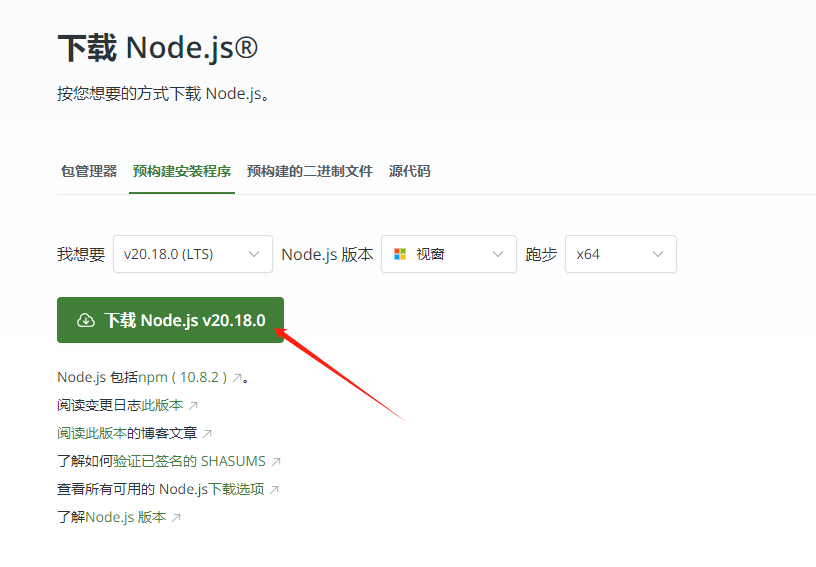 一路下一步即可安装成功 cmd中执行 `npm -v` 返回版本信息则表示安装成功 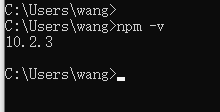 ## 提取小程序包 夜神模拟器官方下载地址: https://www.yeshen.com/ 下载完以后默认下一步安装即可 夜神模拟器中选择工具 <div align="center"> <img src="/media/202312/2023-12-06_154326_8360890.4319507673470031.png" style="zoom:50%" /> </div> 选择Amaze进入文件管理功能 <div align="center"> <img src="/media/202312/2023-12-06_154359_1238200.6586052475860595.png" style="zoom:50%" /> </div> 进入到 `/data/data/com.tencent.mm/MicroMsg/{用户ID}/appbrand/pkg/` 目录(用户ID格式为32位MD5) <div align="center"> <img src="/media/202312/2023-12-06_154430_2091270.9284631999591714.png" style="zoom:50%" /> </div> 目录下存在很多wxapkg的文件就是小程序包,因为我们历史打开过很多小程序,所以无法准确找到我们需要的,需要先删除掉当前这些文件 长按文件名就会进入多选界面,然后点击图标选中每个文件就可以了 <div align="center"> <img src="/media/202312/2023-12-06_154457_5845420.6874501090605412.png" style="zoom:50%" /> </div> 点击右上角的删除图标 <div align="center"> <img src="/media/202312/2023-12-06_154521_1481460.7114127109166658.png" style="zoom:50%" /> </div> 弹出的对话框点删除即可 <div align="center"> <img src="/media/202312/2023-12-06_154601_0741950.6663710198001493.png" style="zoom:50%" /> </div> 删除后文件夹无文件 <div align="center"> <img src="/media/202312/2023-12-06_154626_3974300.05631448786625193.png" style="zoom:50%" /> </div> 模拟器中打开微信,重新打开小程序,然后刷新目录后,有四个文件,一个小程序可能会存在多个包,我们全部拉回来 <div align="center"> <img src="/media/202312/2023-12-06_154648_8523610.4793926364174239.png" style="zoom:50%" /> </div> 本机中找到夜神模拟器的安装目录,可通过查看快捷方式属性获取 <div align="center"> <img src="/media/202312/2023-12-06_154714_8139290.15695745624011148.png" style="zoom:100%" /> </div> cmd进入到bin目录中 执行 `adb.exe devices` 查看连接设备,确认已连接模拟器 <div align="center"> <img src="/media/202312/2023-12-06_154734_9508990.16518003365832146.png" style="zoom:100%" /> </div> 将整个pkg目录拷贝到本地d:\temp目录下,执行(具体目录名称自行替换,需要先创建好) ``` adb.exe pull /data/data/com.tencent.mm/MicroMsg/fccfdxxxxx9c9ef8/appbrand/pkg d:\temp\ ``` <div align="center"> <img src="/media/202312/2023-12-06_154806_4366070.6281013885719468.png" style="zoom:50%" /> </div> 本地对应目录即可看到拉下来的小程序包 <div align="center"> <img src="/media/202312/2023-12-06_154829_7407960.7811437633007515.png" style="zoom:100%" /> </div> ## 反编译小程序 首先下载反编译工具 https://msb-netdisk.mashibing.com/share/8b799c840c3644b3ab45a524f605df36 进入到工具文件夹下,运行wxapkgconvertor.exe文件  依次拖入.wxapkg文件就会生成对应文件夹了,文件夹中内容就是反编译后的内容了 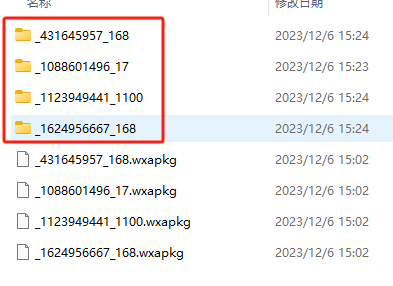 在程序无功能按钮位置右键,选择关闭即可退出程序 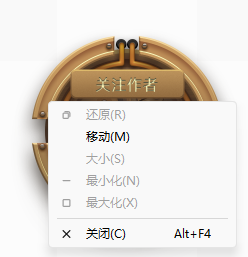
hray
2025年3月26日 13:15
转发文档
收藏文档
上一篇
下一篇
手机扫码
复制链接
手机扫一扫转发分享
复制链接
Markdown文件
分享
链接
类型
密码
更新密码